Ноутбуки HP пользуются популярностью среди пользователей благодаря своей надежности и качеству. Однако, иногда возникает необходимость почистить или заменить клавиши на клавиатуре. В данной статье мы расскажем вам, как легко и без проблем снять и установить клавиши на ноутбуке HP.
Перед тем как начать процесс снятия клавиш, убедитесь, что у вас есть необходимые инструменты и ознакомьтесь с инструкцией производителя. И помните, что следует действовать осторожно, чтобы не повредить клавиатуру.
Следуйте нашей детальной пошаговой инструкции по снятию клавиш на ноутбуке HP, чтобы успешно выполнить эту задачу без лишних хлопот.
Как снять клавиши

Для того чтобы снять клавиши на ноутбуке HP, следуйте нижеприведенной пошаговой инструкции:
| Шаг 1: | Выключите ноутбук и отсоедините зарядное устройство. |
| Шаг 2: | Используя плоскую отвертку или специальный инструмент для снятия клавиш, аккуратно поднимите клавишу снизу и выдвиньте ее из петли на клавиатуре. |
| Шаг 3: | Проверьте петли и клавишу на наличие пыли или посторонних частиц, и очистите их при необходимости. |
| Шаг 4: | Для установки клавиши обратно на место, просто нажмите ее на петлю до щелчка. |
| Шаг 5: | Проведите тестирование клавиши, чтобы убедиться, что она правильно работает. |
Подготовка к демонтажу

Перед тем как приступить к снятию клавиш на ноутбуке HP, убедитесь, что у вас под рукой все необходимые инструменты. Вам понадобятся плоская отвертка или пластиковая лопатка для снятия клавиш, а также фен или сжатый воздух для удаления пыли и грязи из-под клавиш.
Также рекомендуем подготовить рабочее место: убедитесь, что ноутбук выключен и отсоединен от источника питания. Разложите чистый и мягкий материал на столе, чтобы избежать появления царапин на корпусе ноутбука во время демонтажа клавиш.
Выключение ноутбука

Чтобы корректно выключить ноутбук HP, следует выполнить следующие шаги:
1. Закройте все открытые программы и сохраните рабочие данные. Это поможет избежать потери информации.
2. Нажмите на кнопку "Пуск" в левом нижнем углу экрана.
3. Выберите пункт "Выключить" или "Завершить работу".
4. Подождите, пока операционная система завершит работу и ноутбук выключится самостоятельно.
После выполнения этих действий ноутбук будет выключен безопасно и корректно.
Инструменты для снятия

Для снятия клавиш с ноутбука HP вам понадобятся следующие инструменты:
- Плоская отвертка или пластиковый открыватель клавиш
- Пара щипцов или пинцет
- Мелкий плоский инструмент (например, шпилька или нож)
Убедитесь, что инструменты, которые вы используете, не повредят клавиши или поверхность клавиатуры. Будьте осторожны и аккуратны во время процесса снятия клавиш с ноутбука HP.
Отделение клавиш
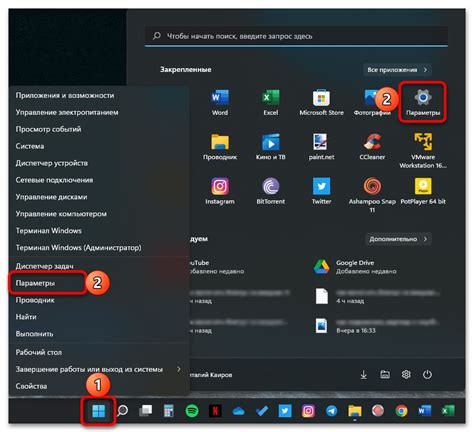
Прежде чем начать снимать клавиши, удостоверьтесь, что ваш ноутбук выключен. Это предотвратит повреждение клавиш и других компонентов.
1. Возьмите плоскую отвертку или инструмент для отделения клавиш (доступно в наборах для ремонта ноутбуков).
2. Вставьте инструмент между клавишей, легко поверните его, чтобы клавиша отошла от базы.
3. Поднимите клавишу вверх, обращая внимание на крючки или замки, которые крепят её к базе. Будьте осторожны, чтобы не повредить или сломать эти крепления.
4. Повторите этот процесс для всех клавиш, которые вы хотите снять с ноутбука. Обычно клавиши можно легко удалять, но будьте аккуратны, чтобы не повредить механизмы крепления клавиш.
Очистка клавиш

После того как клавиши сняты, рекомендуется очистить их от пыли, грязи и других загрязнений. Для этого можно использовать влажную салфетку или мягкую ткань, смоченную спиртом. Очистите поверхность клавиши и ее обрамление, удаляя все видимые загрязнения. Обратите внимание на труднодоступные места между клавишами. Дайте клавишам полностью высохнуть перед тем, как устанавливать их обратно.
Повторная установка

После того как вы успешно сняли клавиши с ноутбука HP, перейдите к этапу повторной установки. Для этого аккуратно выровняйте клавишу над соответствующим местом на клавиатуре и нажмите ее до появления щелчка. Убедитесь, что клавиша правильно защелкнулась на своем месте. Повторите эту операцию для каждой снятой клавиши, следуя инструкциям и сохраняя осторожность.
Проверка работоспособности
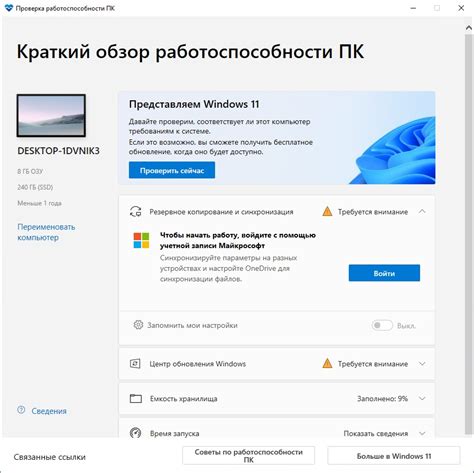
Шаг 1: Перед установкой клавиш убедитесь, что все другие клавиши надежно фиксируются и работают корректно.
Шаг 2: После установки клавиш тщательно проверьте их работоспособность. Нажимайте каждую клавишу несколько раз, удостоверяясь, что она надежно фиксируется и откликается.
Шаг 3: Запустите тест клавиатуры на компьютере, чтобы убедиться, что все клавиши функционируют правильно.
Шаг 4: Если замечены какие-либо проблемы, повторите процедуру установки клавиш, удостоверившись, что они были правильно закреплены.
Дополнительные рекомендации
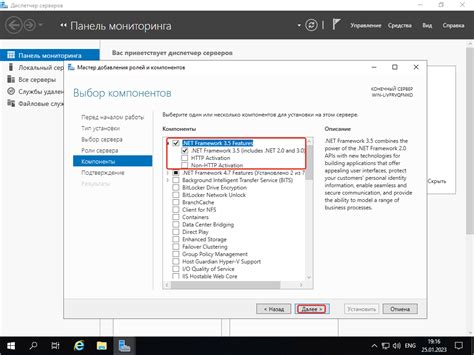
1. Осторожность при снятии клавиш.
При снятии клавиш убедитесь, что вы действуете осторожно, чтобы не повредить механизмы клавиатуры или провода. Используйте небольшую силу и следите за тем, чтобы клавиша вышла равномерно.
2. Чистка клавиш и пространства под ними.
После снятия клавиш рекомендуется выполнить тщательную чистку клавиш и области, где они находились. Это поможет избежать скопления пыли и грязи, что может привести к неисправностям клавиатуры.
3. Выборочная замена клавиш.
Если вы планируете заменить только определенные клавиши, возможно, вам придется заказать запасные клавиши у производителя ноутбука. Убедитесь, что выбранные клавиши совместимы с вашей моделью ноутбука.
Безопасное хранение инструментов
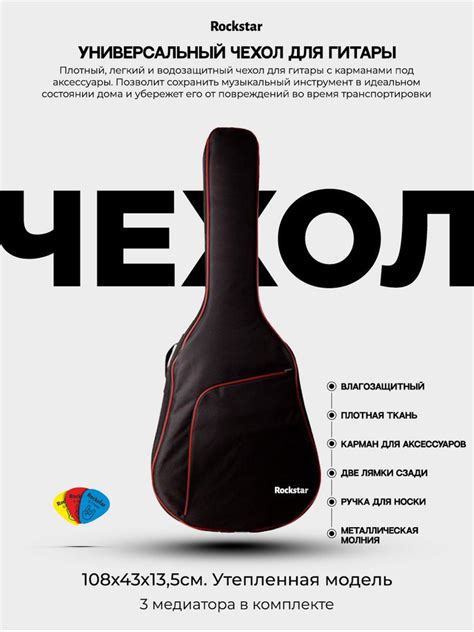
Полезные советы

Перед тем, как снимать клавиши, убедитесь, что ваш ноутбук выключен и отключен от питания.
Используйте пинцет или плоскую отвертку для аккуратного снятия клавиш.
При снятии клавиш обратите внимание на их ориентацию и правильно закрепите обратно.
Если у вас возникли затруднения, обратитесь к инструкции от производителя или запросите помощь у специалиста.
| Совет | Описание |
| Не используйте силу | Это может повредить клавиатуру. |
| Проверьте выключение ноутбука | Безопасность превыше всего. |
| Используйте подходящие инструменты | Это поможет избежать повреждений. |
| Обратите внимание на ориентацию клавиш | Они должны быть правильно установлены. |
| При возникновении проблем – обращайтесь за помощью | Нет необходимости рисковать. |
Вопрос-ответ

Как снять клавиши на ноутбуке HP?
Для снятия клавиш на ноутбуке HP сначала аккуратно взломите клавишу с помощью плоской отвертки или специального инструмента для снятия клавиш. После этого вытащите клавишу из петли. Важно помнить, что при снятии клавиш нужно быть осторожным, чтобы не повредить механизм клавиатуры.
Какая польза может быть от снятия клавиш на ноутбуке HP?
Снятие клавиш на ноутбуке HP может быть полезным для очистки клавиатуры от пыли и мусора, а также для замены поврежденных клавиш или улучшения процесса чистки и обслуживания клавиатуры. Это позволяет увеличить срок службы ноутбука и сохранить его в хорошем состоянии.
Необходимо ли иметь специальные навыки для снятия клавиш на ноутбуке HP?
Для снятия клавиш на ноутбуке HP не требуются специальные навыки, однако необходимо быть осторожным и аккуратным, чтобы избежать повреждения клавиатуры или механизма клавиш. Следуя пошаговой инструкции и обращая внимание на детали, любой пользователь может успешно снять клавиши на ноутбуке HP.



